8 种编辑 EPS 文件或矢量文件的最佳方法
已发表: 2022-02-13你知道什么是 EPS 文件以及它在哪里使用吗? 曾经尝试过编辑 EPS 文件吗? 有没有想过为什么矢量文件下载时带有 EPS 扩展名。 这篇文章将回答你所有的问题。 因此,通过本文了解有关编辑 EPS 文件的方法的完整信息。 在本文中,我讨论了使用免费和付费软件以及在线和离线方法编辑 EPS 文件的最佳方法。
您多久会遇到下载后发现 EPS 格式的矢量文件的情况? EPS 文件包含 2D 矢量图形、文本和位图图像。 大多数情况下,矢量图形文件以 EPS 文件格式保存。 由于大部分软件都不支持EPS文件,所以大家尝试下载EPS格式的矢量图。 它在共享或传输文件时保持矢量图形的质量不间断。
目录
什么是 EPS 文件或矢量文件?
Encapsulated Postscript (EPS) 格式用于存储图形文件。 它可能包含 2D 矢量图形、位图图像和文本。 通过以这种 EPS 格式保存图形文件,文件的质量保持不变。 它被认为是高分辨率打印插图的最佳图形格式选择。 此外,可以对同一个文件进行多次编辑,而不会分散其中的内容。 EPS 文件只能在图形设计软件中打开。 为了查看或编辑 EPS 文件,必须使用图形设计应用程序。
- 阅读更多 – 5 款最佳专业照片编辑软件或应用程序
- 如何免费将只读 PDF 转换为可编辑 PDF
8 种编辑 EPS 文件的最佳方法
视频教程
为了方便读者,我们以视频教程的形式提供了这篇文章。 如果您有兴趣阅读,请暂时跳过视频,并在阅读完本文后观看。
大多数情况下,在某些应用程序中直接编辑 EPS 文件是困难且不可能的。 所以,唯一要做的就是根据我们用来编辑的编辑软件将EPS文件格式转换成另一种格式。
1. Adobe Illustrator(Windows 和 Mac 的最佳 EPS 编辑器)
Adobe Illustrator是用于为移动设备和 Web 创建插图和图形设计的软件。 这主要用于创建徽标、图标、广告牌、书籍插图和产品包装。 Adobe Illustrator 具有许多创意和高级编辑工具和功能,可实现更好的输出。
访问 Adobe Illustrator 的官方网站。 单击开始试用以下载试用版,或者如果您想下载完整版,请单击立即购买。
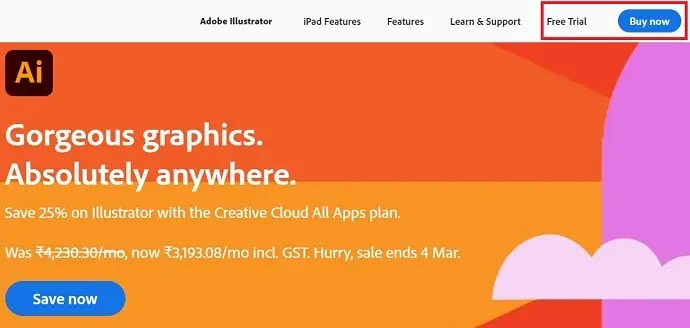
Adobe Illustrator 的定价
Adobe Illustrator 可以通过两种方式下载。 一种是购买单个软件包中的所有应用程序,或者从列表中选择单个应用程序(Adobe Illustrator) 。 下载应用程序并将其安装在您的设备上。
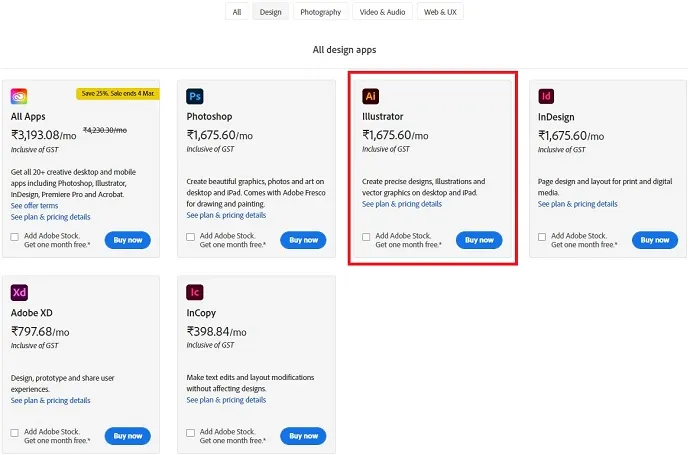
如何在 Illustrator 中编辑 EPS 文件
- 首先,打开应用程序并通过单击文件>打开打开 EPS 文件。 或者使用键盘快捷键 CTRL+O。 浏览您的计算机并找到 EPS 文件。
- 然后,文件将在编辑界面中打开,图层被解锁并显示在图层对话框中,使 EPS 文件可以编辑。 如果您没有发现图层未锁定,则无法将 EPS 文件编辑为图层。 这将由于不正确的导出或保存文件而发生。
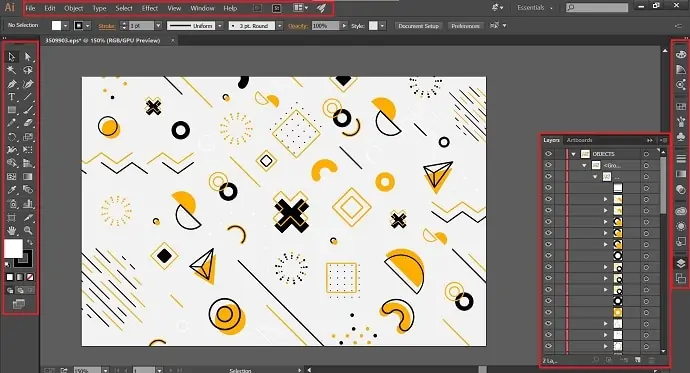
注意 –要启用图层部分,请从顶部菜单转到Windows 选项,然后从下拉列表中选择一个图层。
- 编辑完成后,点击File>Export 。 然后,将弹出一个窗口,从那里选择目标、名称和格式以保存输出文件。
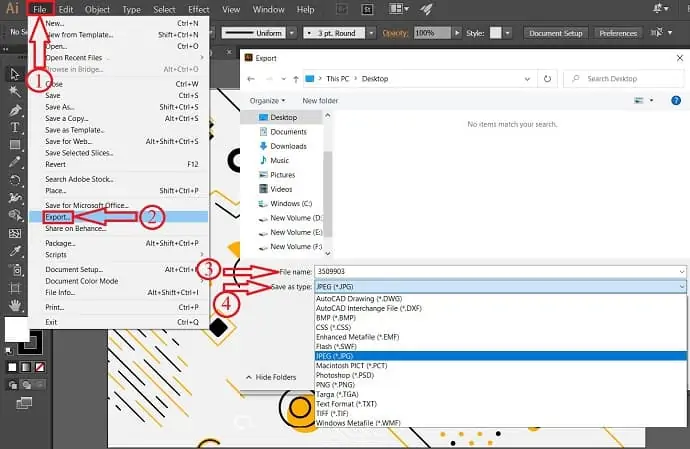
这是使用 Adobe Illustrator 导入、编辑和导出 EPS 文件的方法。
- 阅读更多 – 60% 折扣 – Adobe 优惠券代码 (MAR21), 促销
- 5 款最佳专业照片编辑软件或应用程序
2. Adobe Photoshop
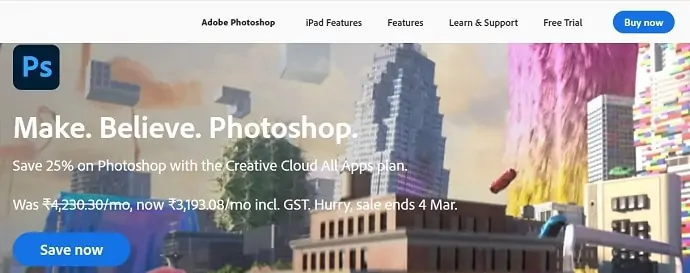
Adobe Photoshop是 Adobe 家族的一款流行产品。 大多数情况下,Photoshop 用于编辑和处理照片。 它允许免费下载试用版,并通过从官方网站购买完整版。
如何在 Photoshop 中编辑 EPS
Adobe Photoshop 是编辑 EPS 文件的最佳软件之一,但不是直接编辑。 EPS 必须转换为 PSD 格式。 因此,该编辑是逐层完成的。 因此,请确保在将 EPS 文件导入 Photoshop 之前将其转换为 PSD。
首先,将 EPS 文件转换为 Photoshop 格式,即 PSD。 然后,启动 Adobe Photoshop 应用程序并通过单击“文件>打开”或使用计算机快捷键“CTRL+O”导入文件。 浏览您的计算机并找到 PSD 文件。 (在最新版本中,您会在启动时找到打开选项)。
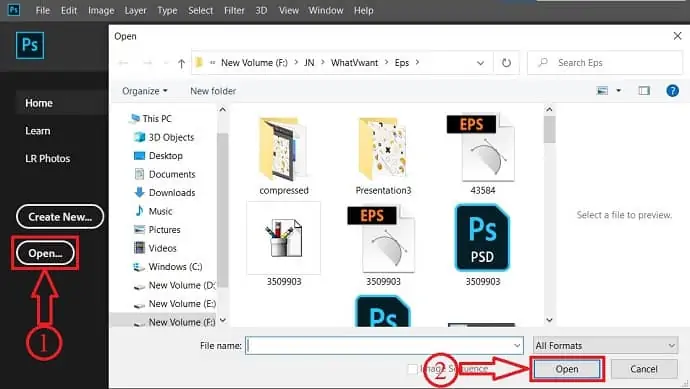
确保所有图层都未分组并允许您编辑导入的文件。 如果不是,则该文件未正确保存或转换。 找到未分组的图层后,文件就可以编辑了。 然后编辑界面将如下图所示。
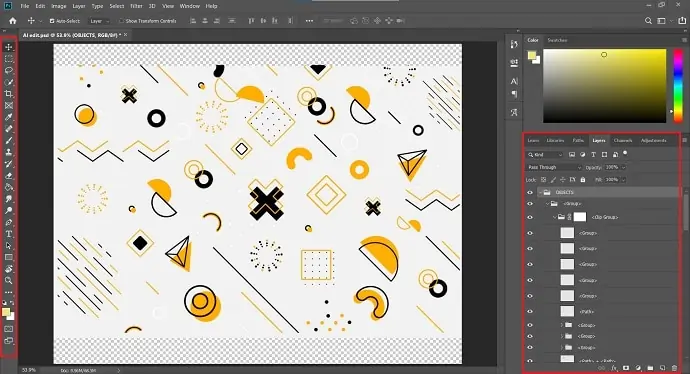
完成编辑后,单击“文件>导出>导出为”或单击(Alt+Shift+Ctrl+W)。 并选择要保存的输出的目的地、名称和格式。
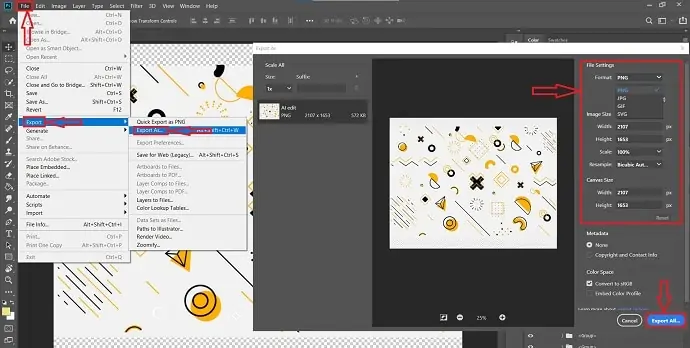
- 阅读更多 – 5 个让您像 Photoshop 一样免费编辑照片的程序
- PhotoEditorX 评论:这个 Photoshop 替代品背后的隐藏之谜
3.CorelDRAW
CorelDRAW是最好的图形设计软件之一,同时支持 Windows 和 Mac。 它提供了一个试用版供其所有产品使用。 该软件主要由专业人士和学生使用。 它根据下载的目的为其产品提供许可证。 CorelDRAW 支持打开和编辑各种类型的文件格式。 在其支持的文件格式列表中,EPS 就是其中之一。 因此,CorelDRAW 可用于直接编辑 EPS 文件,而无需将它们转换为任何其他格式。
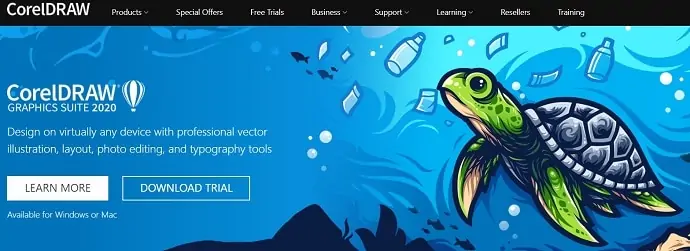
CorelDRAW 产品
CorelDRAW 是技术图形设计和插图设计软件的中心。 此外,所有产品均支持 WindowsOS 和 MacOS。
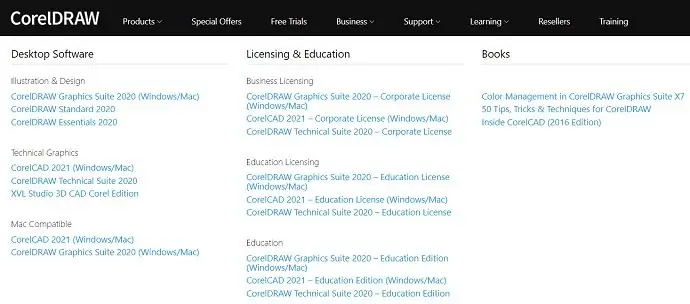
如何使用 CorelDRAW 编辑 EPS 文件
CorelDRAW 是最好的图形设计软件之一,可用于更有创意、更轻松地设计插画作品。
首先,打开 CorelDRAW 软件并通过单击文件>打开导入 EPS 文件。 然后,将打开一个窗口,并从该窗口中找到要打开的 EPS 文件。 CorelDRAW 还支持许多其他格式,您将在下拉列表中找到支持格式列表。
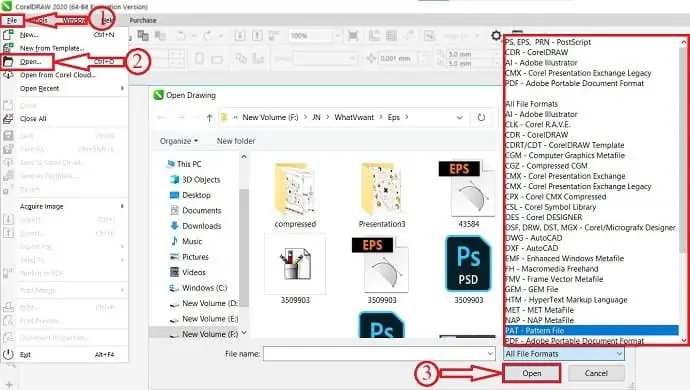
在 CorelDRAW 的编辑界面,您会在左侧边栏找到工具,在右侧找到调色板。 CorelDRAW 的整个编辑界面如下图所示。
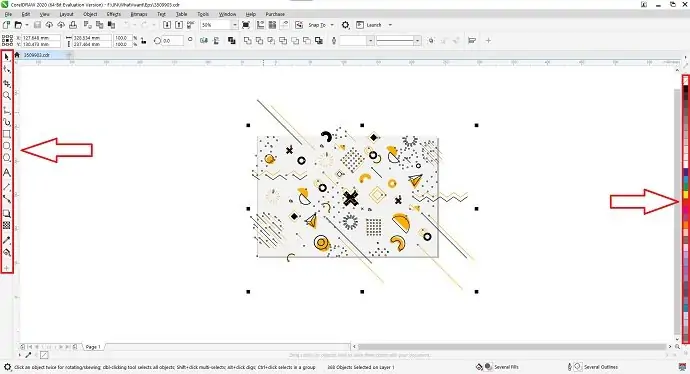
要导出已编辑的输出,请转到文件>导出为。 然后会弹出一个窗口,选择要导出的目的地、名称和格式。 CorelDRAW 允许您将输出导出为各种格式。
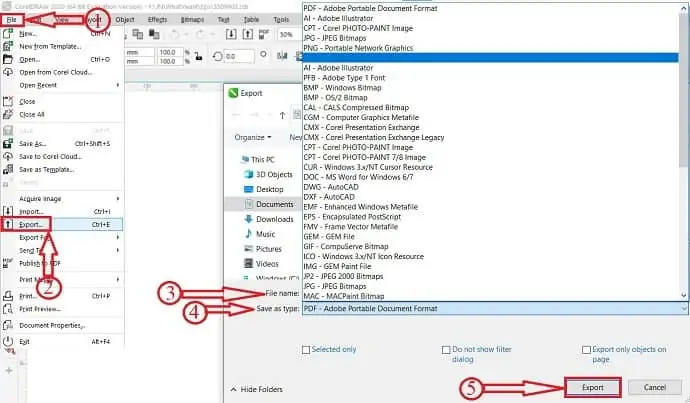
4. Photopea(免费在线打开和编辑EPS文件)
Photopea是最好的免费在线 EPS 编辑器。 在 Photopea 中,您可以直接编辑 EPS 文件,而无需转换为其他格式。 按照简单的步骤在 Photopea 中编辑 EPS 文件。
- 首先,访问Photopea官方网站,软件界面如下图所示。
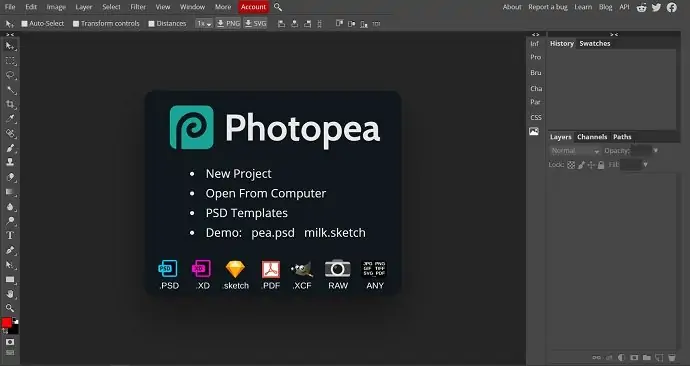
- 转到文件> 新建以导入 EPS 文件,否则,使用键盘快捷键 - (CTRL + N)。
- 导入文件后,所有图层都显示在右下角的图层部分中。 从那里可以使用窗口左侧的许多可用工具进行编辑。
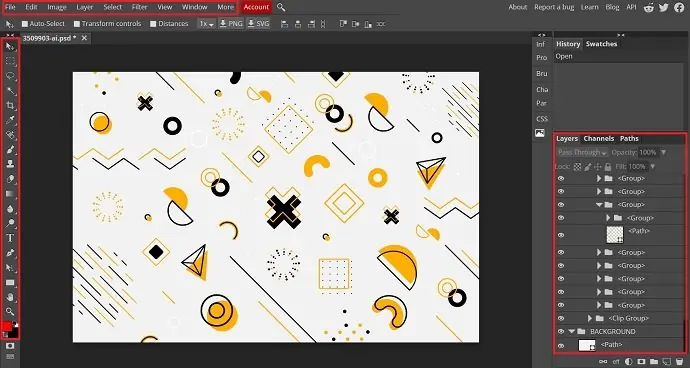
- 要保存文件,请单击文件>保存/导出。 在那里,你会发现很多格式来保存输出文件。
- 选择要保存的格式。
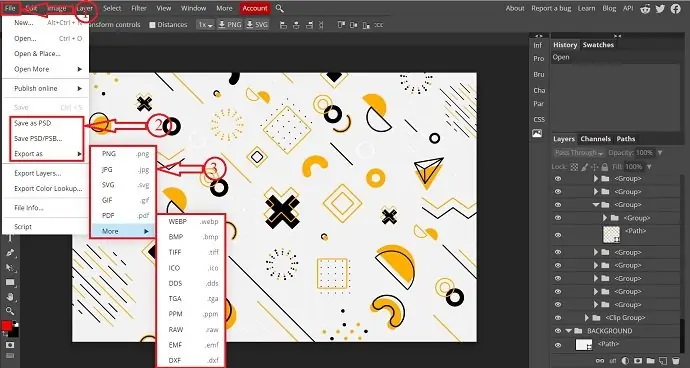
- 选择格式后,将弹出一个新窗口。 选择分辨率、输出质量,然后单击保存。 然后,图像开始自动下载。
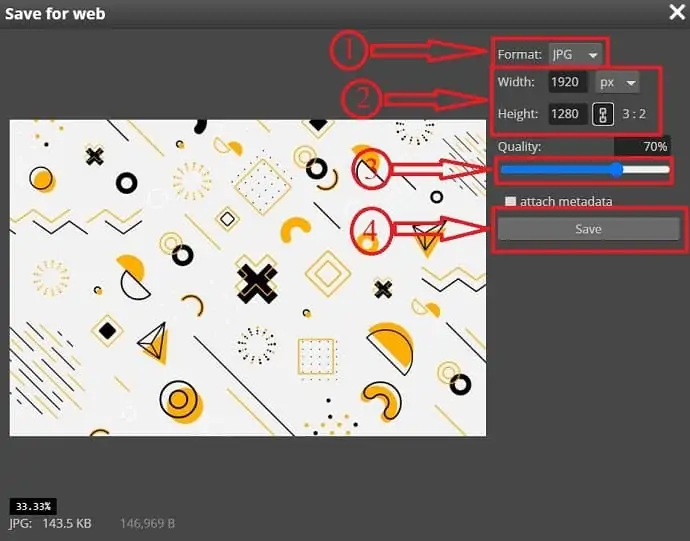
- 阅读更多 – 6 种不寻常且有吸引力的字体
- Windows FotoJet Designer:图形设计的节省时间
5. Gravit Designer(免费EPS文件编辑器)
Gravit Designer是一款功能齐全的免费软件,可用于编辑适用于 Windows、macOS、Linux、Chrome OS 等所有平台的 EPS 文件,也可以离线和在线使用。 Gravit 设计器允许创建矢量插图、Web 和应用程序 UI、图像和照片编辑。 此外,这有助于轻松编辑 EPS 文件。 它有一个非常方便的用户界面和专业的工具来有效地创建/编辑图形设计。
Gravit Designer 的定价
Gravit Designer 提供免费版和专业版。 免费版和专业版之间的定价和比较将在下面显示。
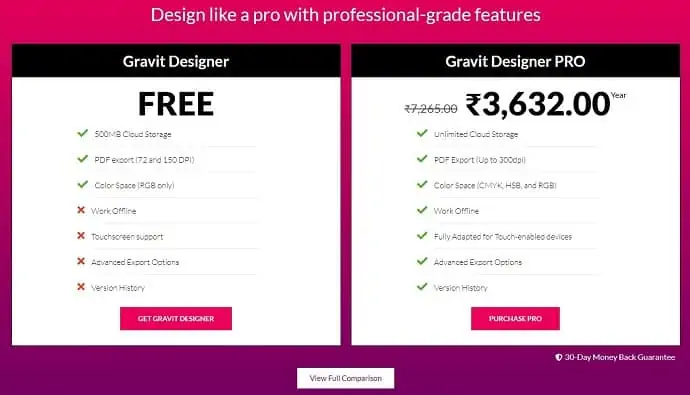
如何使用 Gravit Designer 编辑 EPS 文件
访问 Gravit 设计师的官方网站。 单击下载并选择要下载的平台,或者单击立即开始在线工作。
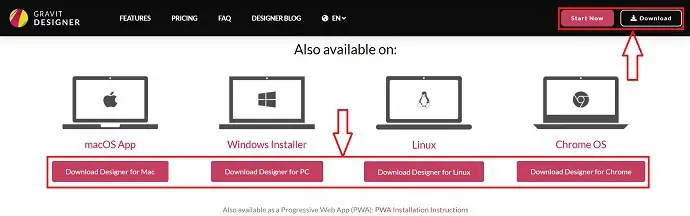
无论是在线还是离线方法,过程都是相同的。 然后,系统会要求您注册/登录 Gravit Designer 帐户。 您也可以使用 Google 或 Facebook 帐户登录。

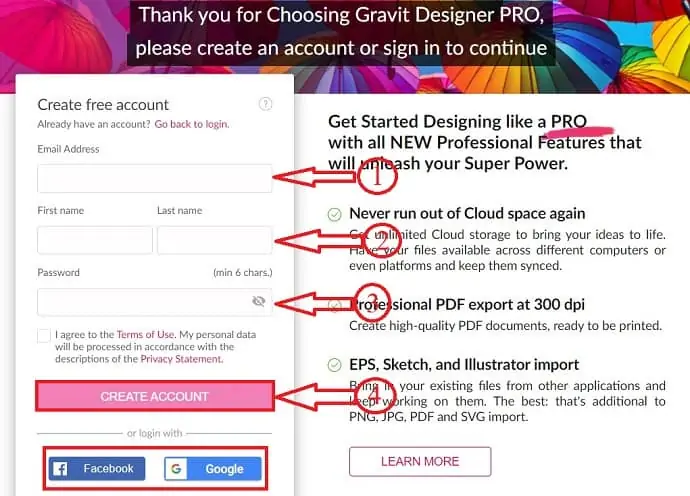
登录 Gravit Designer 后,您将被重定向到一个新页面。 进入编辑界面前,选择模板或点击从电脑打开,从电脑导入EPS文件。
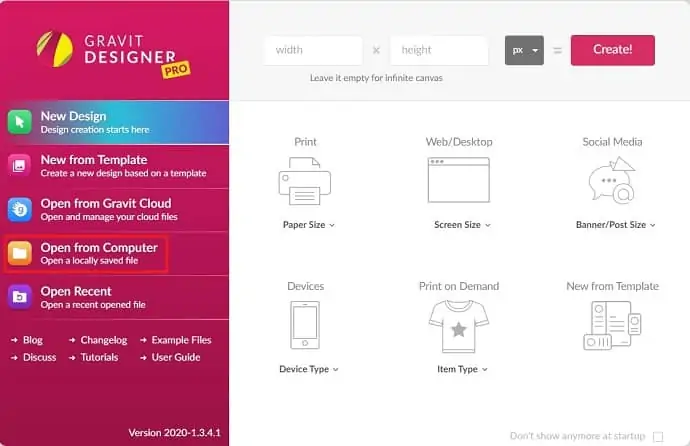
然后,将文件导入 Gravit Designer。 在 Gravit Designer 的编辑界面中,文件中存在的图层显示在左侧。 顶部菜单上的编辑工具。
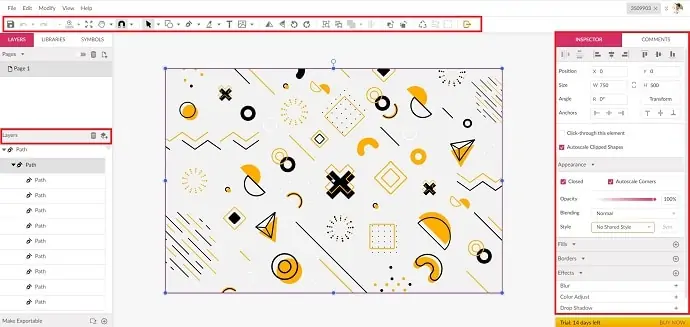
编辑文件后,单击文件>导出为,然后选择要导出的文件格式。
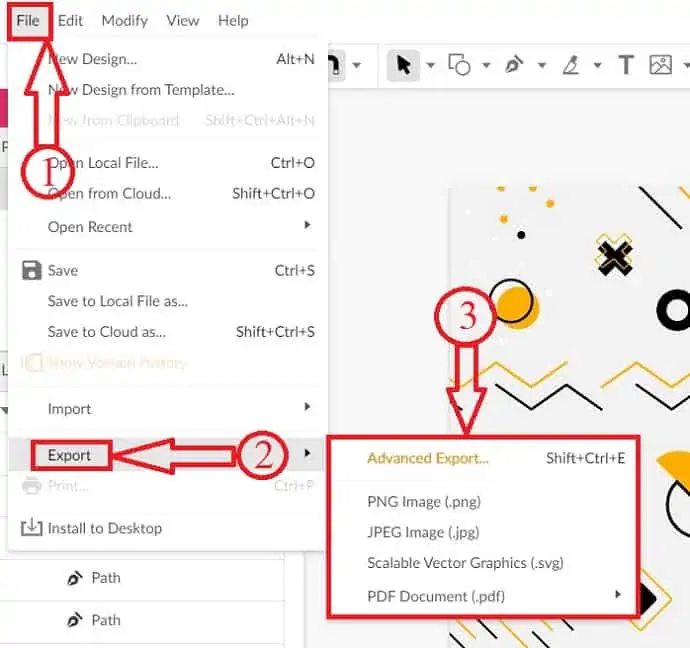
6. Inkscape(开源 EPS 编辑器)
Inkscape是最适合初学者的免费和开源图形设计软件。 这是一款非常轻量级的软件,同时支持 Windows 和 Mac。 该软件允许您编辑 SVG、SVGZ、PDF、EPS 和 AI 等格式。 Inkscape的编辑界面提供了许多专业的编辑工具,有助于轻松有效地编辑EPS文件。
如何使用 Inkscape 免费编辑 EPS 文件
首先,要导入文件,单击文件>打开(Ctrl+O)并从您的计算机中选择文件。 您可以从下拉列表中找到支持 Inkscape 的文件格式。
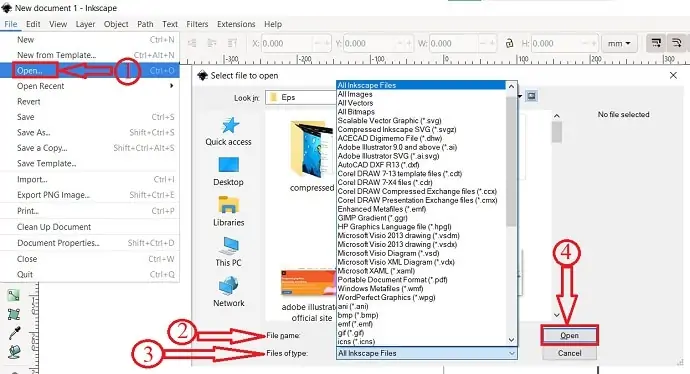
导入文件后,单击左侧工具栏中的“选择和转换工具” ,然后选择要编辑的特定图层。
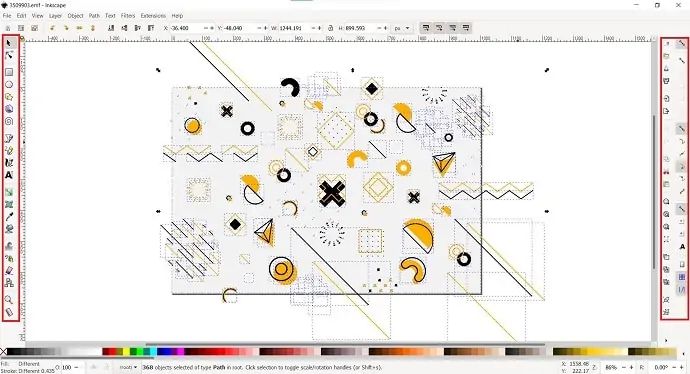
要保存输出文件,请单击 File>Save as (Shift+Ctrl+S) 。 然后,会弹出一个窗口。 在该窗口中,选择要保存的目标。 此外,输入文件的名称并选择您愿意保存输出文件的格式。
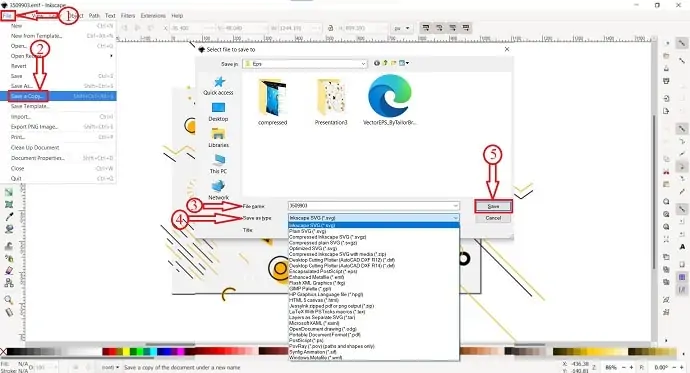
- 阅读更多 – 5 个让您像 Photoshop 一样免费编辑照片的程序
- 9 种在不损失质量的情况下调整图像大小的方法
7.油漆店临
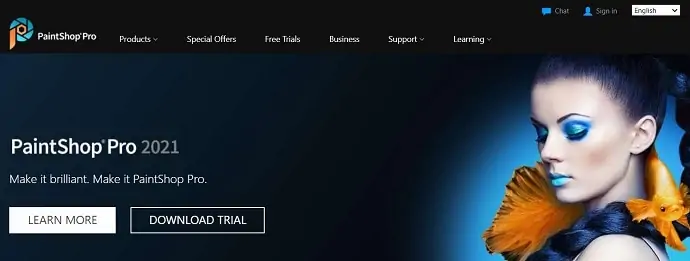
PaintShop Pro也是打开和编辑 EPS 文件的最佳方法之一。 PaintShop Pro 提供付费版和试用版。 它还拥有自己的视频编辑套件,称为 Video Studio Ultimate。 由于这是照片编辑软件,它提供了专业编辑 EPS 文件的所有必要工具。 导入和导出 EPS 文件的过程将类似,但唯一的变化是其编辑界面。
PaintShop Pro 可直接从 Corel 购买,价格为 79.99 美元,或者如果您从以前版本的 PaintShop Pro 升级,则只需59.99 美元。 它还提供了免费下载的试用版,但有一些限制。
如何使用 PaintShop Pro 编辑 EPS 文件
首先,从其官方网站下载并安装最新版本的 PaintShop Pro。 安装完成后启动应用程序。 然后,您将找到应用程序的欢迎界面,如下面的屏幕截图所示。 在欢迎界面本身上,系统会要求您选择要工作的工作区。 默认情况下,PaintShop Pro 提供三个工作区。 比如摄影,要领,齐全。 选择完整的工作区以访问编辑 EPS 文件所需的所有编辑工具。 为此,单击“完成”,然后单击“应用”。
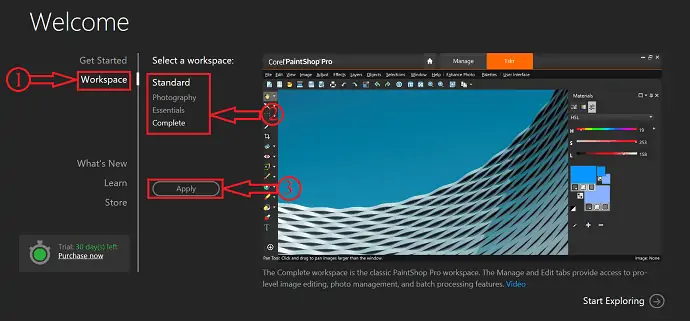
应用工作区后,单击窗口顶部的编辑选项。 然后,您将被重定向到编辑界面,在那里您将找到所有编辑工具和功能,例如选择工具、图层、文本等等。
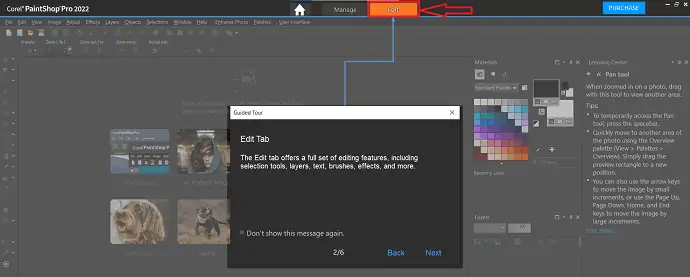
在窗口的左侧,您会找到Toolbar 。 当您使用特定工具时,该特定工具的设置和属性会在顶部栏中查看。
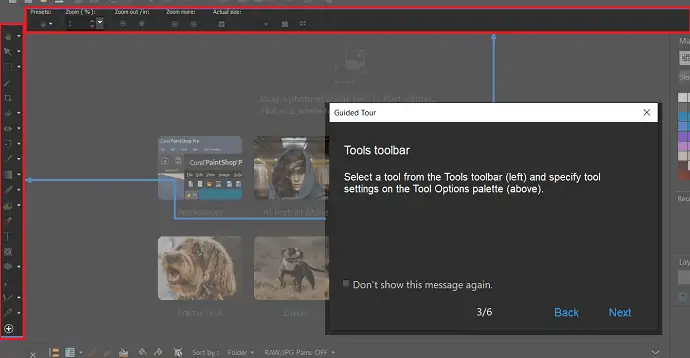
在工作区的右侧,提供了一个材质调色板。 从那里,您可以选择颜色和材料。 在界面上提供此调色板将有助于以更快的速度编辑 EPS 文件。
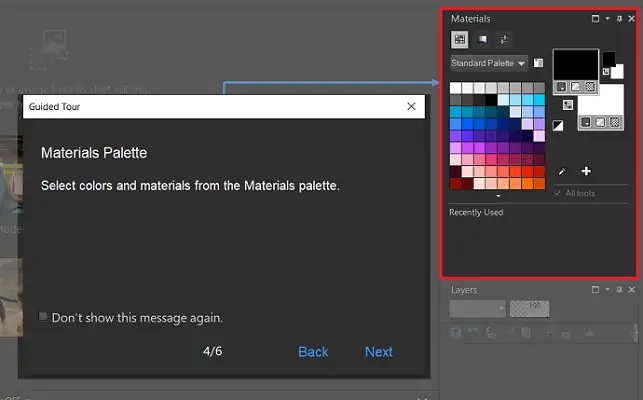
就像其他图形设计软件一样,PaintShop Pro 也提供了图层调色板。 在此调色板上,将看到导入文件的图层,您可以从此处选择要编辑的特定图层。
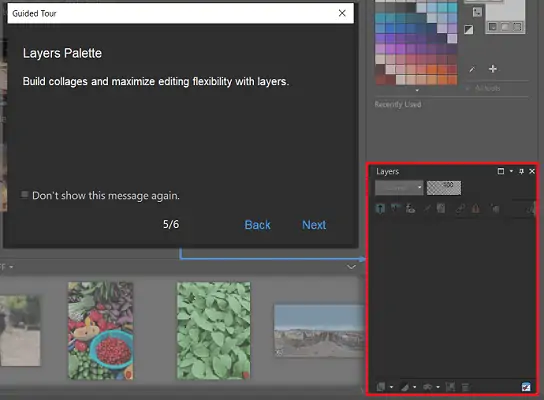
在界面的顶部,您会找到一个名为New from Template的工具栏。 从此工具栏中,您可以轻松地开始创建新文件。
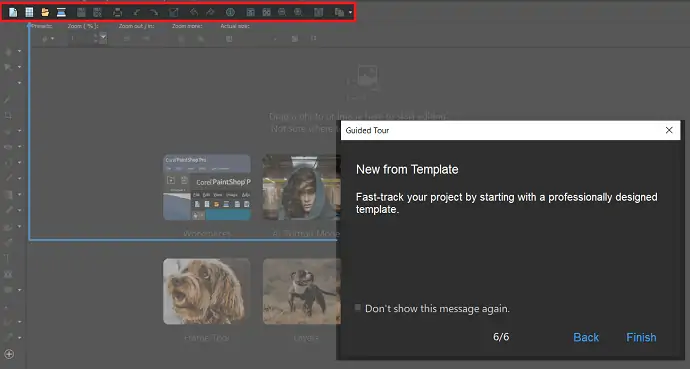
要导入 EPS 文件,请转到界面左上方的“文件”选项。 将打开一个下拉菜单。 点击“打开” 。 然后会弹出一个窗口。 从该窗口浏览 EPS 文件并单击“打开” 。
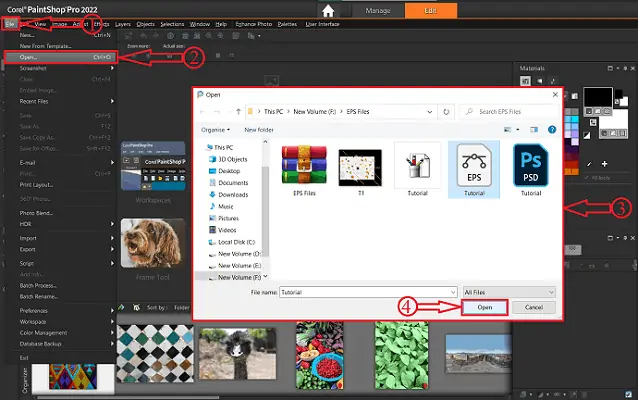
将文件导入 PaintShop Pro 后,工作区将如下图所示。 使用可用的工具来编辑 EPS 文件。 在此软件中,您可以直接编辑 EPS 文件,而无需将其转换为其他矢量格式。
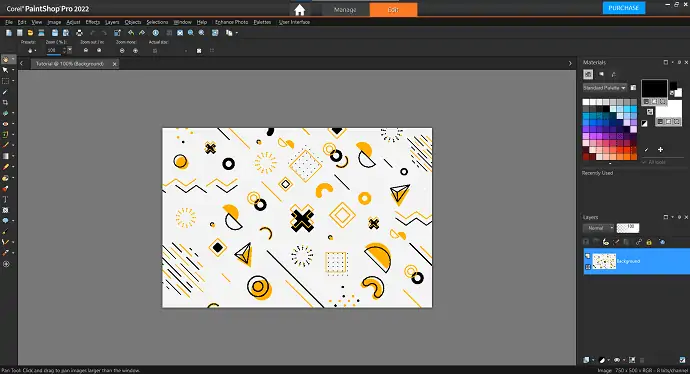
要保存文件,请转到文件选项并单击“另存为” 。 然后会弹出一个窗口,然后从那里选择要保存的目的地。 单击文件类型的下拉菜单,将打开格式列表。 选择要将文件另存为的格式。 稍后单击“保存”以完成保存过程。
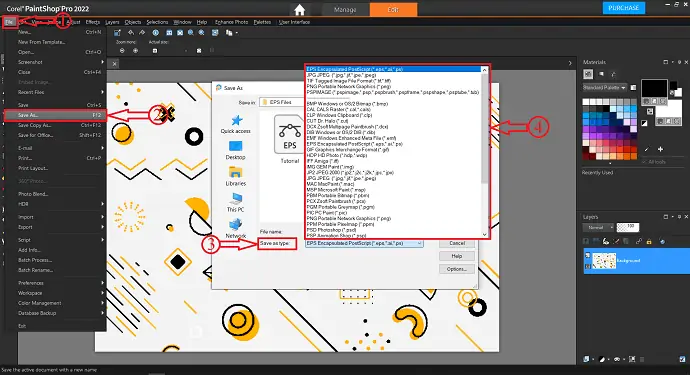
这就是 PaintShop Pro 帮助编辑 EPS 文件的方式。 通过下面提供的链接访问 PaintShop Pro 的官方网站。
8. 简报
如前所述,PowerPoint 不支持 EPS,尽管我们可以通过将 EPS 转换为矢量格式(如 SVG、EMF、WMF)来编辑文件。 有很多免费的在线转换网站可以将 EPS 转换为其他格式。
如何将 EPS 转换为 PowerPoint 格式
- 打开任何浏览器并访问 Convertio 的官方网站。
- 单击选择文件并选择要导入 EPS 文件的源。
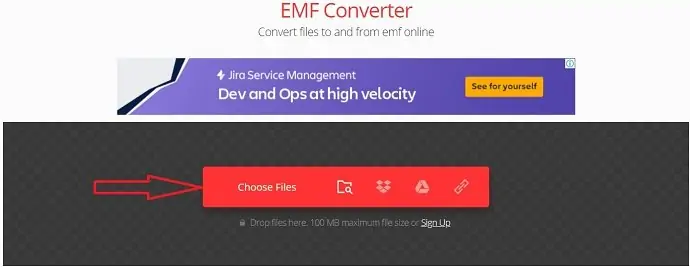
- 单击格式以打开选项列表。 选择矢量,从三种格式中选择一种(推荐使用EMF格式) 。
- 选择格式后,点击转换。 然后,文件将开始转换。
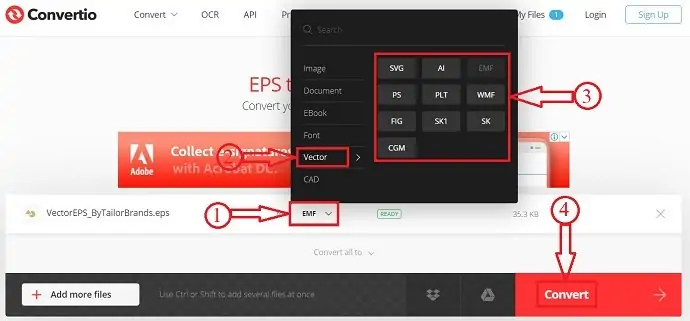
- 文件转换完成后,您将收到转换完成的通知。 单击下载选项,文件将自动开始下载。

如何使用 PowerPoint 编辑 EPS 文件
在本节中,我将向您展示在 PowerPoint 中编辑 EPS 文件的过程。
总时间: 5分钟
第 1 步:启动 PowerPoint
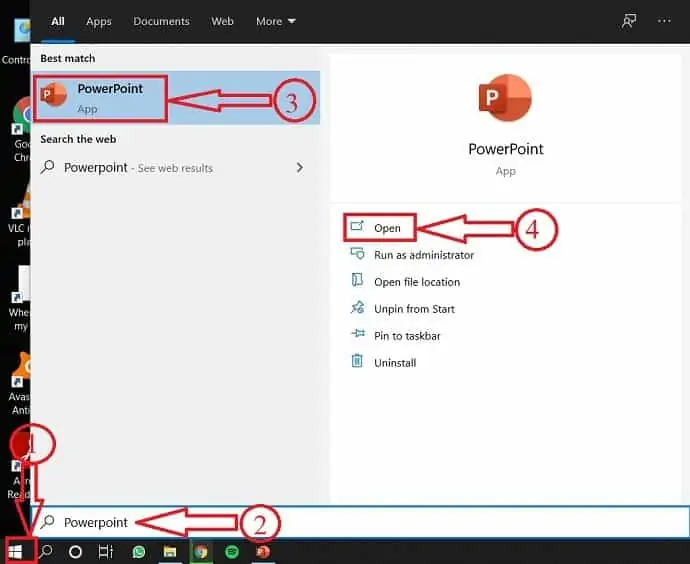
单击开始并搜索 PowerPoint。 从结果中单击打开。
第 2 步:导入 EPS 文件
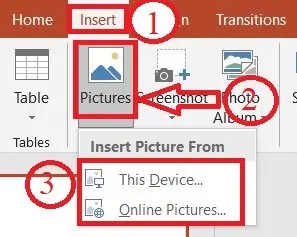
转到插入部分,然后单击图片。 然后,会弹出一个窗口,选择要导入的 EPS 文件。
第 3 步:取消分组图层
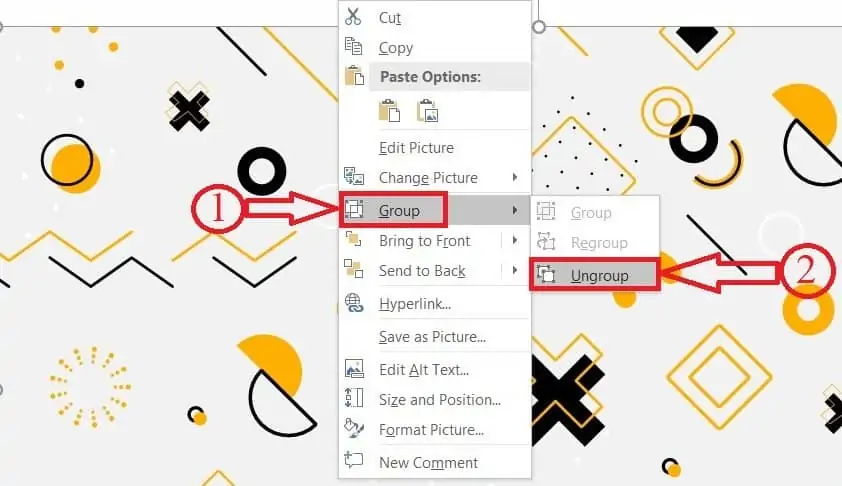
右键单击导入的 EPS 文件。 通过将鼠标箭头放在图层上并右键单击它以选择组选项来编辑 EPS 文件,然后单击取消组合。
第 4 步:转换
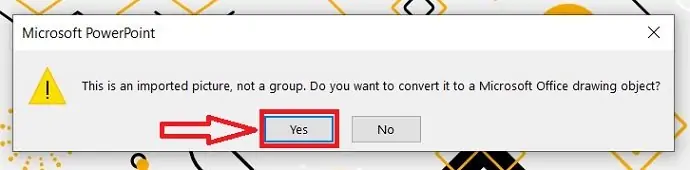
选择取消组合选项后,您将收到一个弹出窗口,询问您“是否要将导入的文件转换为 Microsoft Office 绘图对象?” . 单击是继续。
STEP-5:编辑界面
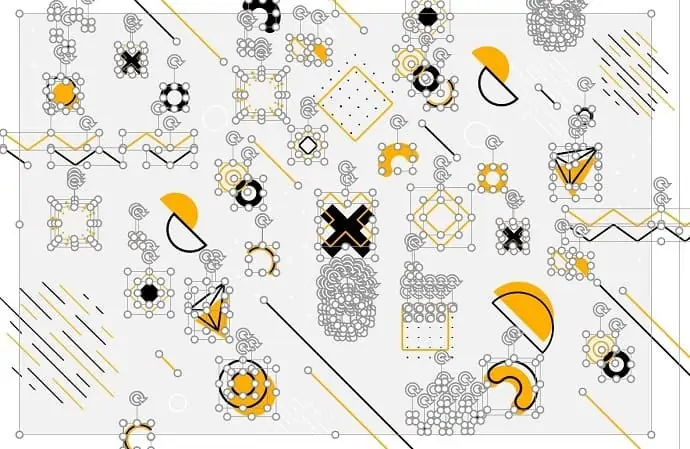
取消组合文件后,所有图层都将分离。 单击它以选择特定图层并单独编辑它们。
第 6 步:分组
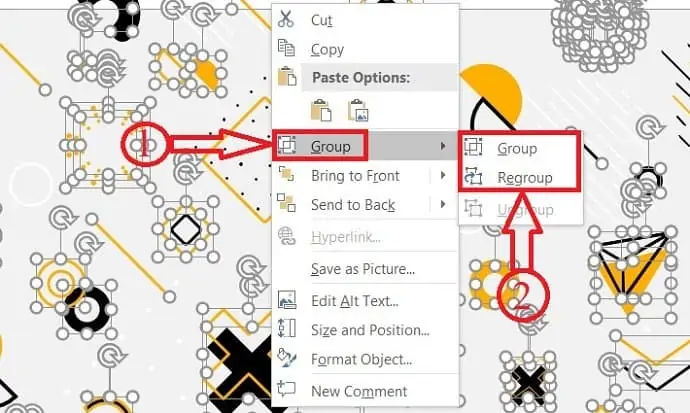
编辑完成后,在图像上单击鼠标右键,将光标移到组上,然后单击重新组。 然后,合并所有层。
第 7 步:保存文件
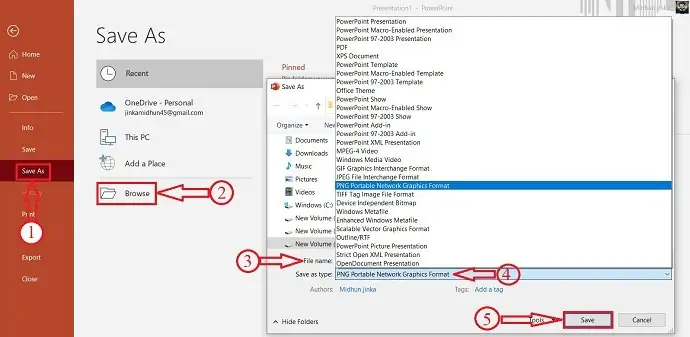
转到文件>另存为>浏览。 输入文件名,选择要保存的格式。 然后,点击保存。
供应:
- EPS文件
- 微软幻灯片软件
工具:
- 微软幻灯片软件
材料:软件
这就是我们可以使用 PowerPoint 编辑 EPS 文件的方式。 以任何图像格式保存文件后,它不再支持取消组合或编辑图层。
- 阅读更多 –什么是 Microsoft Office 365? 了解它的计划、价格和应用
- 如何在 PowerPoint 中为照片添加水印
结论:哪个是最好的矢量文件编辑器?
几乎,我们涵盖了编辑 EPS 文件的最佳和最简单的方法。 正如您已阅读整篇文章,编辑 EPS 文件不再是一项艰巨的任务。 使用上述任何一种方法轻松编辑 EPS 文件。 有些方法不会直接打开EPS文件,所以当时转换成软件的兼容格式。 此外,使用在线转换器在短时间内免费完成转换。 以 EPS 格式导出任何艺术品或插画作品,以获得更好的质量和输出。 EPS 文件可以随时以相同的大小和质量进行编辑和修改。
要获得最佳功能,您可以使用 Adobe Illustrator。
如果您想要免费的,您可以使用 Photopea 或 Gravit 或 PowerPoint 方法。
我希望本教程,编辑 EPS 文件的 8 种最佳方法,可以帮助您了解有关以简单方式编辑 EPS 文件的方法的完整信息。 如果你喜欢这篇文章,请分享它并在 Facebook、Twitter 和 YouTube 上关注 WhatVwant 以获取更多技术提示。
编辑 EPS 文件的 8 种最佳方法 - 常见问题解答
如何减小 EPS 文件的大小?
从 Adobe Illustrator 导出输出文件时,删除未使用的调色板项目,如画笔、符号、图形样式和色板调色板。
我可以在 Photoshop 中编辑 EPS 文件吗?
不可以,您不能直接在 Photoshop 中从矢量应用程序编辑 EPS 文件。
矢量文件是EPS文件吗?
EPS 文件是图形、文本或插图的矢量文件。 因为它是一个矢量,它可以很容易地调整到它需要的任何大小。
Photoshop可以导出EPS吗?
是的,您也可以使用 Adobe Photoshop 导出到 EPS。 单击文件>另存为并选择“Photoshop EPS”。
为什么 Photoshop 会栅格化 EPS?
因为 EPS 文件不保存任何特定的分辨率或大小数据,所以您必须通过设置所需的设置告诉 Photoshop 如何打开此文件。 此过程称为光栅化,通常在 Photoshop 世界中使用。
inkscape 可以免费使用吗?
Inkscape 是一个免费的开源矢量图形编辑器,适用于 GNU/Linux、Windows 和 macOS X。
我可以在多少台计算机上安装 CorelDraw 2020?
您可以将它安装在两 (2) 台不同的计算机上,即工作计算机和用于家庭或移动工作的笔记本电脑。 但是您不能同时打开两个 CorelDraw 应用程序。
